Der Windows Defender bzw. Echtzeitschutz sorgt für mehr Sicherheit auf Windows-Systemen und sollte daher prinzipiell laufen. Ansonsten läuft man schnell Gefahr sich irgendwas im Internet einzufangen. Dennoch gibt es hier und da Gründe diesen komplett zu deaktivieren. Dies muss jeder für sich selbst abwägen, aber ein Grund ist z.B. die teilweise hohe Systemlast oder die Tatsache das man bereits an anderes Antivirenprodukt nutzt.
Konnte man bisher den Defender komplett und dauerhaft deaktivieren, ist dies unter Windows 10 anders. Deaktiviert man den Defender, aktiviert sich dieser nach einiger Zeit automatisch wieder.
- Bott, Ed(Autor)
Doch auch unter Windows 10 kann man den Defender dauerhaft ausschalten. Hierzu sind ein paar Schritte notwendig, welche ich im Folgenden erkläre. Wichtig: man muss Administrator sein um die folgenden Schritte ausführen zu können.
Zuerst öffnen wir den Gruppenlinieneditor. Dies geht, indem man Windowstaste + R drückt. Im folgenden Ausführen-Dialog gibt man „gpedit.msc“ ein.
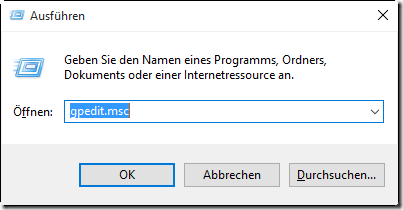
Im Gruppenlinieneditor navigieren wir nun zu „Computerkonfiguration/Administrative Vorlagen/Alle Einstellungen
Auf der rechten Seite suchen wir jetzt die Einstellung „Deaktivieren von Echtzeitschutz“:
Ein Doppelklick öffnet die Detailseite. Um den Defender bzw. den Echtzeitschutz zu deaktivieren, muss man die Einstellung auf „aktiviert“ setzen. „Deaktiviert“ aktiviert den Defender wieder.
Nun muss man den Computer nur noch neu starten.
Ein Blick in die Einstellungen zeigt nun, dass der komplette Punkt deaktiviert ist:
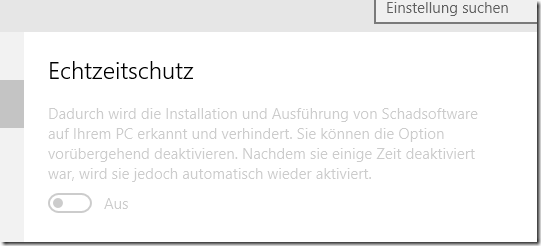
Leider lässt sich dieser Weg nur mit den Professional-Versionen von Windows 10 bestreiten. Doch auch der Home-Anwender muss nicht verzweifeln, dieser kann zur kostenlosen App NoDefender greifen.
- Aufgeräumt und ruhig. Erreichen Sie mühelos Ihre Ziele dank des überarbeiteten Designs von...
- Biometrische Anmeldung und fortschrittlicher Schutz vor Viren. So sind Sie umfassend gegen die...
- Nutzen Sie mit Snap-Layouts Ihre Bildschirmfläche optimal aus.
- Einfachere, intuitive Benutzeroberfläche. Mithilfe neuer Funktionen wie Snap-Layouts können Sie...
- Biometrische Anmeldung, Verschlüsslung und fortschrittlicher Schutz vor Viren. So sind Sie...
- Einheitlichkeit für die IT. Windows 11 verwendet die konsistente und kompatible Windows 10 Basis...
- KEINE CD / KEIN PAKET
- AKTIVIERUNGSINFORMATIONEN AUF IHRER RECHNUNG
- Bei vorinstalliertem Windows HOME muss vor der Aktivierung ein Upgrade gemäß Anleitung erfolgen,...


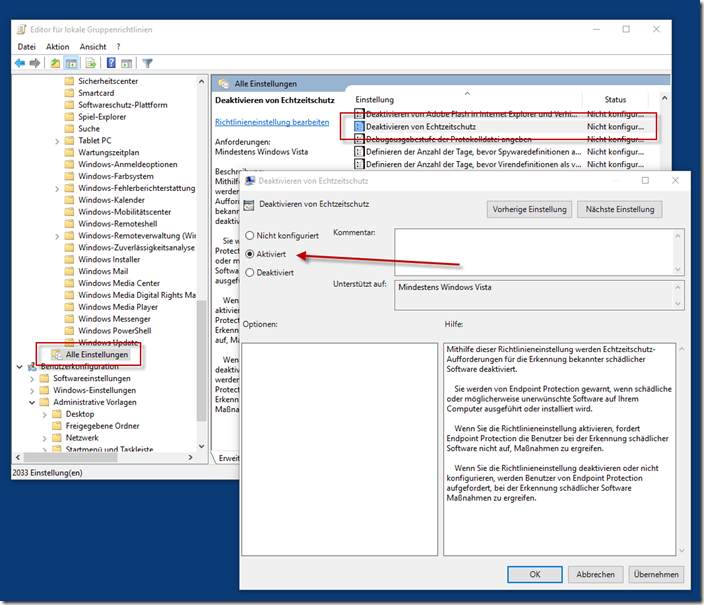



funkdioniert nichd.
habe es mit redit gemach, klapt kotzdem nich.
bite hilfe
heinzjosef.lampe@suva.ch
Funktioniert. Aber nach dem Abschalten des Echtzeitschutzes funktionierten einige Programme nicht mehr richtig. Deshalb wieder eingeschaltet
Windows Defender geht nur Windows Echtzeitschutz nicht
Hallo,
bei mir musste ich zwei Dinge deaktivieren, damit Ruhe war. Den Defender und die Antimalwarefunktion:
https://ekiwi-computer.de/Windows/Windows_10_Tipps/Antimalware_deaktivieren/index.html
https://ekiwi-computer.de/Windows/Windows_10_Tipps/Defender_deaktivieren/index.html
mfg
Andy
Bei Windows 10 geht Defender aber der Echtzeitschutz schon einige Zeit nicht. Bitte wieder ein stellen Danke
Mit freundlichen Gruß
Wolfram Pocha
Neustart des Rechners ist nicht notwendig, ein gpupdate reicht völlig aus. Wenn der Benutzer wieder Kontrolle über die Schaltfläche erhalten soll, den Status auf „nicht konfiguriert“ setzen.